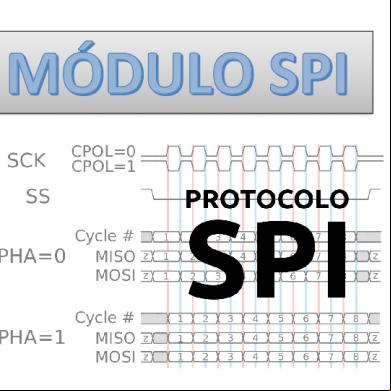Manual De Spi (infocent) 47102a
This document was ed by and they confirmed that they have the permission to share it. If you are author or own the copyright of this book, please report to us by using this report form. Report 2z6p3t
Overview 5o1f4z
& View Manual De Spi (infocent) as PDF for free.
More details 6z3438
- Words: 420
- Pages: 7
1. Buscamos en la carpeta compartida de sistema el instalador en una carpeta llamada 1-SPI y la copiamos y pegamos en la raiz de C del equipo donde se va a instalar el aplicativo, aquí la ruta: \\172.17.0.111\Sistemas\Instaladores de Infocent\1-SPI
2. En esta pantalla abrimos la carpeta llamada jinit13122 como se muestra en la imagen 1 y le damos clic derecho sobre el software y lo ejecutamos como , y le damos clic a los botones de next, y aceptar hasta que dejen de aparecer las ventanas emergentes, y alli quedara instalado en aplicativo.
3. Una vez instalado el aplicativo, procedemos abrir nuevamente la carpeta 1-SPI que esta en la primera pantalla, pero esta vez vamos abrir la segunda llamada llamada
, que es
donde esta la librería mas actualizada del aplicativo, y copiamos ese DLL vamos a pegar en la siguiente ruta: C:\Program Files (x86)\Oracle\JInitiator
, y la
1.3.1.22\bin\hotspot y esto se encuenta en la carpeta descrita.
según la ruta antes
4. En esta pantalla le vamos a dar clic al botón copiar y reemplazar para actualizar la DLL o librería.
5. Aquí en esta pantalla le damos clic en continuar para poder darle permiso al reemplazo de la librería.
6. Luego en la siguiente pantalla procederemos a darle permiso al que requiere la instalación del aplicativo, y para ello debemos buscar el aplicativo en la siguiente ruta: C:\Program Files (x86)\Oracle y le damos clic derecho en la carpeta luego nos vamos a la última línea que dice propiedades y le damos clic.
7. Aquí en esta pantalla nos vamos a la pestaña que dice Seguridad, luego le damos clic al boton que dice editar:
.
8. En la siguiente pantalla le damos clic al botón que dice agregar
.
9. En pantalla escribimos el nombre del al cual le daremos permiso, ejemplo: jorge.hernandez y le damos clic al boton comprobar nombres
.
10. En la siguiente pantalla seleccionamos el nombre del que esta en nuestro AD, y le damos aceptar, aceptar hasta que se cierren las ventanas emergentes.
11. Aquí en esta pantalla le vamos a dar clic derecho sobre el cambo o cuadro de control
total: boton aplicar
. Y luego le damos clic al
y aceptar hasta que se cierren todas las ventanas emergentes. Y alli el aplicativo quedara instalado y con los permisos del otorgados.
12. Aquí les dejo los 3 link para probar que el aplicativo haya quedado bien instalado:
Ambiente de Prueba (productivo) SpiNomina: http://asp.infocent.com.ve:7778/forms/frmservlet?config=clover
ColaReportes: http://asp.infocent.com.ve:7778/reports/rwservlet/showjobs?server=REP_CLOVER
SpiPortal: http://spi.infocent.com.ve:8080/portal/index.spi?config=CLOVER
2. En esta pantalla abrimos la carpeta llamada jinit13122 como se muestra en la imagen 1 y le damos clic derecho sobre el software y lo ejecutamos como , y le damos clic a los botones de next, y aceptar hasta que dejen de aparecer las ventanas emergentes, y alli quedara instalado en aplicativo.
3. Una vez instalado el aplicativo, procedemos abrir nuevamente la carpeta 1-SPI que esta en la primera pantalla, pero esta vez vamos abrir la segunda llamada llamada
, que es
donde esta la librería mas actualizada del aplicativo, y copiamos ese DLL vamos a pegar en la siguiente ruta: C:\Program Files (x86)\Oracle\JInitiator
, y la
1.3.1.22\bin\hotspot y esto se encuenta en la carpeta descrita.
según la ruta antes
4. En esta pantalla le vamos a dar clic al botón copiar y reemplazar para actualizar la DLL o librería.
5. Aquí en esta pantalla le damos clic en continuar para poder darle permiso al reemplazo de la librería.
6. Luego en la siguiente pantalla procederemos a darle permiso al que requiere la instalación del aplicativo, y para ello debemos buscar el aplicativo en la siguiente ruta: C:\Program Files (x86)\Oracle y le damos clic derecho en la carpeta luego nos vamos a la última línea que dice propiedades y le damos clic.
7. Aquí en esta pantalla nos vamos a la pestaña que dice Seguridad, luego le damos clic al boton que dice editar:
.
8. En la siguiente pantalla le damos clic al botón que dice agregar
.
9. En pantalla escribimos el nombre del al cual le daremos permiso, ejemplo: jorge.hernandez y le damos clic al boton comprobar nombres
.
10. En la siguiente pantalla seleccionamos el nombre del que esta en nuestro AD, y le damos aceptar, aceptar hasta que se cierren las ventanas emergentes.
11. Aquí en esta pantalla le vamos a dar clic derecho sobre el cambo o cuadro de control
total: boton aplicar
. Y luego le damos clic al
y aceptar hasta que se cierren todas las ventanas emergentes. Y alli el aplicativo quedara instalado y con los permisos del otorgados.
12. Aquí les dejo los 3 link para probar que el aplicativo haya quedado bien instalado:
Ambiente de Prueba (productivo) SpiNomina: http://asp.infocent.com.ve:7778/forms/frmservlet?config=clover
ColaReportes: http://asp.infocent.com.ve:7778/reports/rwservlet/showjobs?server=REP_CLOVER
SpiPortal: http://spi.infocent.com.ve:8080/portal/index.spi?config=CLOVER